ይህ wikiHow ኮምፒውተሮችን ፣ ስልኮችን እና ጡባዊዎችን በመጠቀም በጂሜል ውስጥ የድሮ ወይም ለማግኘት አስቸጋሪ ኢሜሎችን እንዴት መፈለግ እንደሚችሉ ያስተምርዎታል። ኢሜይሎችን በቀን ፣ በላኪ ወይም በመልዕክት አካል መፈለግ ይችላሉ።
ደረጃ
ዘዴ 1 ከ 5 - በተንቀሳቃሽ መሣሪያ ላይ የቀን ፍለጋ ማከናወን
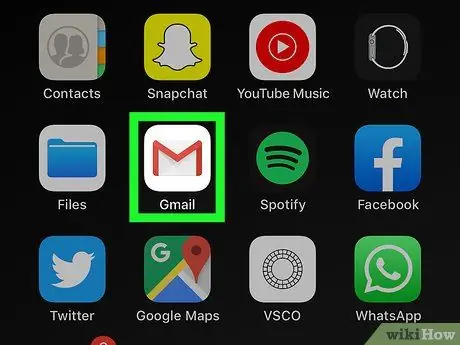
ደረጃ 1. የ Gmail መተግበሪያውን ያስጀምሩ።
አዶው በማዕከሉ ውስጥ ቀይ “ኤም” ያለው ፖስታ ነው። በ Android መሣሪያዎች ላይ የ Gmail መተግበሪያ በ Play መደብር ውስጥ ሊገኝ ይችላል ፣ የ iPad ወይም የ iPhone ተጠቃሚዎች በመተግበሪያ መደብር በኩል ሊያገኙት ይችላሉ።
ወደ Gmail ገና ካልገቡ ፣ የ Google መለያዎን በእርስዎ Android ፣ iPhone ወይም iPad ላይ ያክሉ።
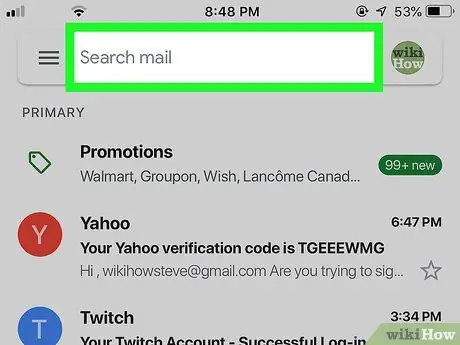
ደረጃ 2. ከላይ ያለውን የፍለጋ መስክ ይንኩ።
በፍለጋ መስክ በኩል ኢሜይሎችን በተቀባይ ፣ በርዕሰ ጉዳይ ወይም በቀን መፈለግ ይችላሉ።
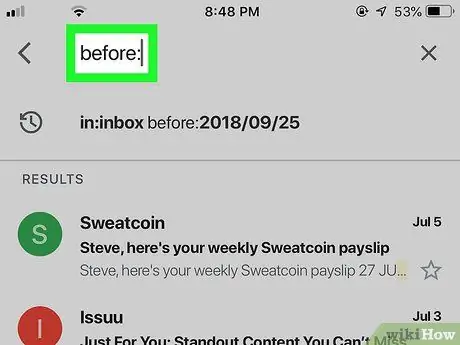
ደረጃ 3. ከዚህ በፊት ይተይቡ
በፍለጋ መስክ ውስጥ።
ይህ ከተወሰነ ቀን በፊት ኢሜይሎችን ለመፈለግ ነው።
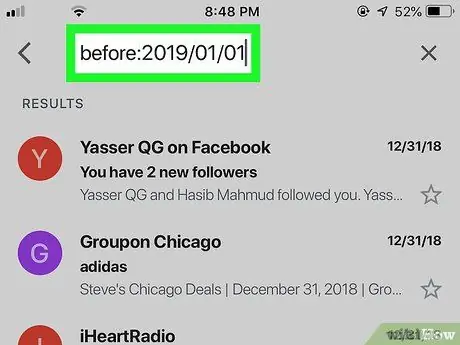
ደረጃ 4. የቀደመውን ቀን በዓመት/በወር/ቀን ቅርጸት ያስገቡ።
ይህ ከተወሰነ ቀን በፊት ኢሜይሎችን ይፈልጋል። ለምሳሌ ፣ ከ 2020 በፊት ኢሜይሎችን ለመፈለግ ከፈለጉ ፣ ከዚያ በፊት ይፃፉ - 2020/01/01 ወደ የፍለጋ መስክ።
- በአማራጭ ፣ ‹በኋላ› ን በመተየብ አንድ የተወሰነ የቀን ክልል በዓመት/በወር/ቀን ቅርጸት ፣ ከዚያም ‹በፊት› ን ፣ እና በዓመቱ/ወር/ቀን ቅርጸት የማብቂያ ቀንን በመከተል የተወሰነ የቀን ክልል መግለፅ ይችላሉ። ለምሳሌ ፣ በፍለጋ መስክ ውስጥ ከ 2020/08/01 በፊት ከ - 2020/08/31 በኋላ በመተየብ በነሐሴ 2020 ኢሜይሎችን መፈለግ ይችላሉ።
- ከቀኑ በኋላ የተቀባዩን/የላኪውን ስም ወይም የኢሜል አድራሻ ፣ ወይም በኢሜል ውስጥ የተካተቱትን ቃላቶች/ሀረጎች በማስገባት ፍለጋዎን ማጥበብ ይችላሉ። ለምሳሌ ፣ ከዚህ በፊት ከ 2020/01/01 [email protected] ወይም በኋላ ከ 2020/08/01 በፊት ከ 2020/08/31 የዶክተር ጉብኝት መተየብ ይችላሉ።
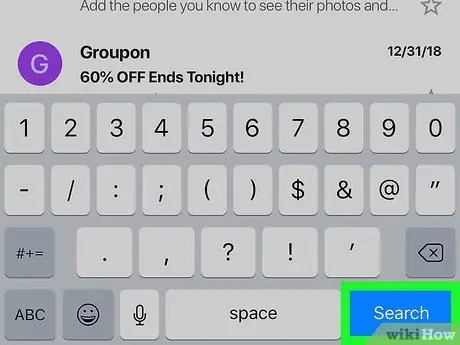
ደረጃ 5. ፍለጋን ወይም የአጉሊ መነጽር ቅርፅ ያለው አዶን መታ ያድርጉ።
ይህ ከተቀመጠው ቀን በፊት ኢሜይሎችን ይፈልጋል።
ዘዴ 2 ከ 5 - በኮምፒተር ላይ የቀን ፍለጋ ማከናወን
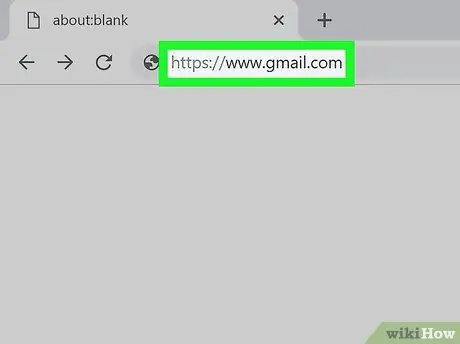
ደረጃ 1. https://www.gmail.com ን ይጎብኙ።
ገና ካልገቡ ፣ አሁን ወደ መለያዎ መግባት ይኖርብዎታል።

ደረጃ 2. የሶስት ማዕዘን ቅርፅ አዶን ጠቅ ያድርጉ

በፍለጋ መስክ ውስጥ።
ይህ አዶ ከፍለጋ መስክ በስተቀኝ ነው። የፍለጋ ማጣሪያ አማራጮች ይታያሉ።
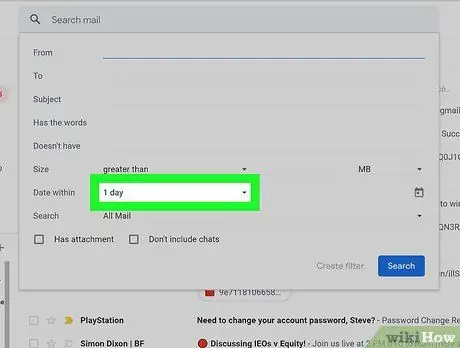
ደረጃ 3. ተቆልቋይ ምናሌውን “ውስጥ ውስጥ ቀን” ን ጠቅ ያድርጉ።
ይህ ምናሌ በፍለጋ ማጣሪያ አማራጮች ታችኛው ክፍል ላይ ይገኛል።
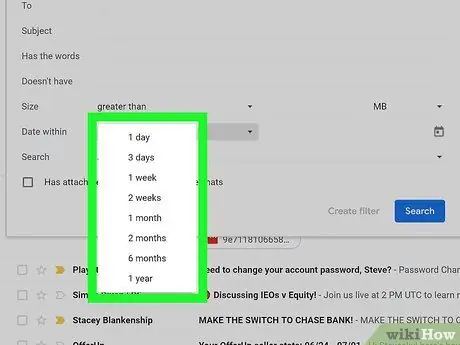
ደረጃ 4. በክልል ውስጥ አንድ ቀን ይምረጡ።
ከተጠቀሰው ቀን በፊት እና በኋላ ክልሉን ይፈልጉታል። ከ 1 ቀን (1 ቀን) እስከ 1 ዓመት (1 ዓመት) ድረስ የተለያዩ “ቀን ውስጥ” አማራጮችን መምረጥ ይችላሉ።
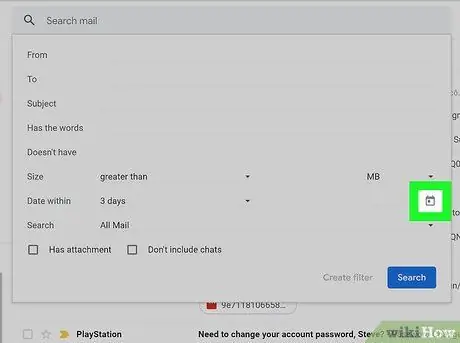
ደረጃ 5. ከ “ቀን ውስጥ” ቀጥሎ ያለውን መስመር ጠቅ ያድርጉ።
በቀኝ በኩል የቀን መቁጠሪያ ቅርፅ ያለው አዶ አለ። ይህ ቀንን ለመምረጥ ሊያገለግል የሚችል የቀን መቁጠሪያ ያሳያል።
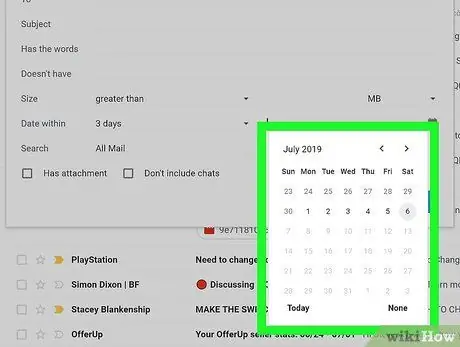
ደረጃ 6. ቀኑን ይምረጡ።
ቀን ለመምረጥ በቀን መቁጠሪያው ላይ አንድ ቀን ጠቅ ያድርጉ። ጠቅ ያድርጉ " <"ወይም" > የቀን መቁጠሪያውን ወደ ፊት ወይም ወደ ኋላ በአንድ ወር ለማንቀሳቀስ በቀን መቁጠሪያው አናት ላይ
- እርስዎ መምረጥዎን ያረጋግጡ " ሁሉም ደብዳቤ በፍለጋ ማጣሪያ አማራጮች ታችኛው ክፍል ላይ “ፍለጋ” በሚለው መስመር ውስጥ።
- በፍለጋ ማጣሪያ አማራጮች ውስጥ በ "ወደ:" ወይም "ከ:" መስመር ውስጥ የተቀባዩን/የላኪውን ስም ወይም የኢሜል አድራሻ በማስገባት ፍለጋዎን ማጥበብ ይችላሉ። በኢሜል ወይም በርዕሰ -ጉዳይ መስመር ውስጥ አንድ ቃል/ሐረግ ለመፈለግ “ቃላቱ አሉት” በሚለው መስመር ውስጥ የተፈለገውን ቃል/ሐረግ ይተይቡ።
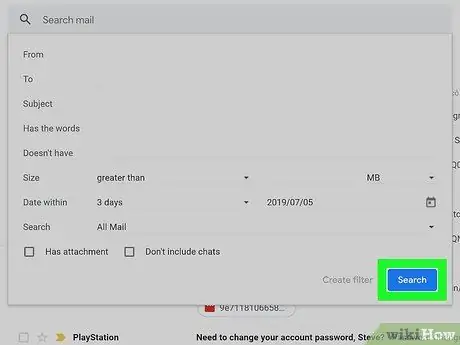
ደረጃ 7. ፍለጋን ጠቅ ያድርጉ።
በፍለጋ ማጣሪያ አማራጮች ታችኛው ክፍል ላይ ሰማያዊ አዝራር ነው። ይህ ከተመረጠው ቀን በፊት እና በኋላ ባለው ክልል ውስጥ ኢሜይሎችን ይፈልጋል።
- በአማራጭ ፣ በፍለጋ መስክ ውስጥ በዓመት/ወር/ቀን ቅርጸት ውስጥ አንድ ቀን በመቀጠል “በፊት” የሚለውን በመተየብ ከተወሰነ ቀን በፊት ኢሜይሎችን መፈለግ ይችላሉ። ለምሳሌ ፣ በፍለጋ መስክ ውስጥ ከዚህ በፊት ከ 2020/08/08 በመተየብ የድሮ ኢሜይሎችን መፈለግ ይችላሉ።
- እንዲሁም «በኋላ» ን በመተየብ የመነሻ ቀንን በመቀጠል በዓመት/በወር/ቀን ቅርጸት ፣ በመቀጠልም «በፊት» ን ተከትሎ ፣ በፍለጋ ውስጥ በዓመት/ወር/ቀን ቅርጸት የማብቂያ ቀንን ተከትሎ ፣ በመቀጠል በቀን ክልል ውስጥ ኢሜይሎችን መፈለግ ይችላሉ። መስክ። ለምሳሌ ፣ በፍለጋ መስክ ውስጥ ከ 2020/08/01 በፊት ከ - 2020/08/31 በመተየብ በነሐሴ ወር ኢሜይሎችን መፈለግ ይችላሉ።
- ከቀኑ በኋላ የተቀባዩን/የላኪውን ስም ወይም የኢሜል አድራሻ ፣ ወይም በኢሜሉ ውስጥ የተገኙትን ቃላቶች እና ሀረጎች በማስገባት ፍለጋዎን ማጥበብ ይችላሉ።
ዘዴ 3 ከ 5 - በላኪ ወይም በኢሜል ይዘት መፈለግ
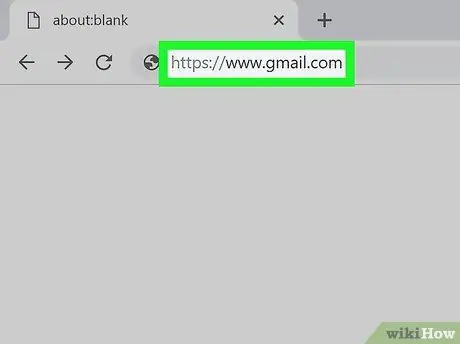
ደረጃ 1. https://www.gmail.com ን ይጎብኙ።
ገና ካልገቡ ፣ አሁን ወደ መለያዎ መግባት ይኖርብዎታል።
- ጂሜይልን በጡባዊ ተኮ ወይም በስልክ የሚጠቀሙ ከሆነ በመነሻ ማያ ገጹ ላይ ወይም በመተግበሪያ መሳቢያ ውስጥ “ጂሜል” በሚሉት ቃላት ቀይ እና ነጭ ፖስታውን መታ ያድርጉ።
- በዚህ ዘዴ ፣ በማህደር የተቀመጡ መልዕክቶችን ጨምሮ በ Gmail መለያዎ ውስጥ ያሉትን ሁሉንም መልዕክቶች ይፈልጉዎታል።

ደረጃ 2. የፍለጋ መስኩን ጠቅ ያድርጉ ወይም መታ ያድርጉ።
ከላይ ሊያገኙት ይችላሉ።
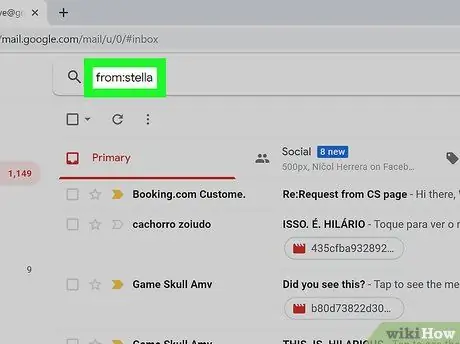
ደረጃ 3. በፍለጋ መስክ ውስጥ ቁልፍ ቃላትን ያስገቡ።
የፍለጋ መስክ በጂሜል ማያ ገጽ አናት ላይ ነው። በላኪ ፣ በተቀባይ ወይም በቁልፍ ቃል ፍለጋን ከሚያደርጉባቸው አንዳንድ መንገዶች መካከል የሚከተሉትን ያካትታሉ።
-
በላኪ ፍለጋ ያድርጉ -
ይፃፉ ከ: በፍለጋ መስክ ውስጥ ላኪ። የመልእክቱን ላኪ ስም ወይም የኢሜል አድራሻ “ላኪ” የሚለውን ቃል ይተኩ።
-
በተቀባይ ፍለጋ ያካሂዱ:
ለሚከተለው ይፃፉ - ተቀባዩ ፣ “ተቀባዩ” የሚለውን ቃል በመልእክትዎ ተቀባይ ስም ወይም በኢሜል አድራሻ በመተካት።
-
ፍለጋን በቃላት ወይም በሐረግ ያከናውኑ
ሊፈልጉት በሚፈልጉት ቃል/ሐረግ “ቃል ወይም ሐረግ” በመተካት “ቃል ወይም ሐረግ” ይፃፉ።
-
በርዕሰ ጉዳይ ፍለጋን ያካሂዱ:
ርዕሰ ጉዳይ ይፃፉ - ቃል ፣ በኢሜል ርዕሰ ጉዳይ ውስጥ ባለው ቃል (ቃል እንደሚተካው) “ቃል” ን በመተካት።
- እንዲሁም የፍለጋ ቁልፍ ቃላትን ማዋሃድ ይችላሉ። ለምሳሌ ፣ ከ [email protected] በርዕሰ -ጉዳዩ ውስጥ “መማር” የሚል ቃል ማግኘት ከፈለጉ ፣ ይፃፉ ከ - [email protected] ርዕሰ ጉዳይ - መማር።
- እርስዎ በፊት ፣ በኋላ ወይም በተወሰነ የቀን ክልል ውስጥ የተቀበሏቸውን መልዕክቶች ለማግኘት የቀን ፍለጋ ዘዴን ይመልከቱ።
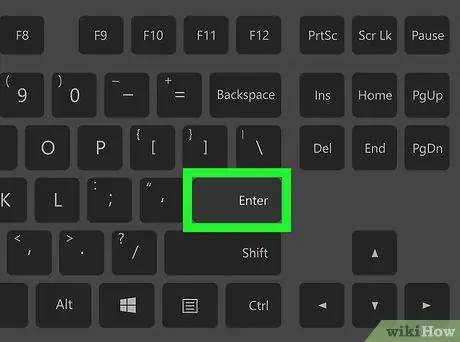
ደረጃ 4. Enter ን ይጫኑ ወይም ይመለሳል።
የፍለጋ ውጤቶች በዝርዝሩ አናት ላይ ከተቀመጡት በጣም የቅርብ ጊዜ ኢሜይሎች ጋር በቀን ይታያሉ።
- ኮምፒተርን የሚጠቀሙ ከሆነ በማያ ገጹ በላይኛው ቀኝ በኩል ከፍለጋዎ ጋር የሚዛመዱ የመልዕክቶች ብዛት ያሳያል። እንደ “1-50 ከ 170” ያለ ነገር ካለ (ቁጥሩ እንደ ኢሜልዎ ይለያያል) ፣ ወደሚቀጥለው የፍለጋ ውጤቶች ገጽ ለመሄድ በቀኝ በኩል ያሉትን ቀስቶች ይጠቀሙ።
- የፍለጋ ውጤቶችዎ በመቶዎች የሚቆጠሩ ኢሜይሎችን ወይም ከዚያ በላይ ካገኙ ውጤቱን ከአሮጌው እስከ አዲሱ ድረስ እንደገና ማዘዝ ይችላሉ። በፍለጋ ውጤቶች ብዛት ላይ ጠቅ በማድረግ ፣ ከዚያ የድሮውን በመምረጥ ይህንን ያድርጉ።
ዘዴ 4 ከ 5 በኮምፒተር ላይ የተሰረዙ ኢሜሎችን ማየት
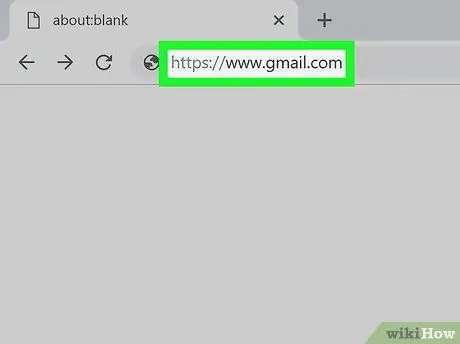
ደረጃ 1. https://www.gmail.com ን ይጎብኙ።
ገና ካልገቡ ፣ አሁን ወደ መለያዎ መግባት ይኖርብዎታል።
- ከ Gmail የተሰረዙ የኢሜል መልዕክቶችን ማንበብ ወይም መልሶ ማግኘት ከፈለጉ ይህንን ዘዴ ይጠቀሙ።
- የተሰረዙ መልዕክቶች እስከመጨረሻው ከመሰረዛቸው በፊት ለ 30 ቀናት በመጣያ አቃፊ ውስጥ ተከማችተዋል። በቋሚነት የተሰረዙ መልዕክቶች ወደነበሩበት ሊመለሱ አይችሉም።
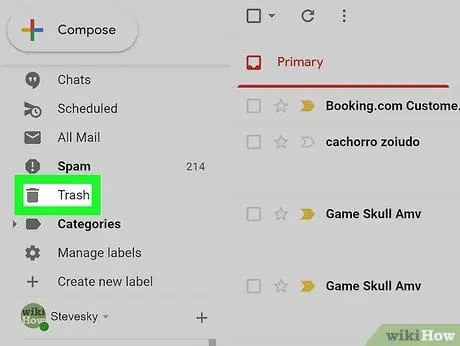
ደረጃ 2. መጣያ የሚለውን ጠቅ ያድርጉ።
በማያ ገጹ በግራ በኩል ሊያገኙት ይችላሉ። ይህ እስከመጨረሻው ያልተሰረዙ የሁሉም መልዕክቶች ዝርዝር ያሳያል።
- የምናሌ አማራጮች ረድፍ ሳይሆን ጥቂት አዶዎችን ብቻ ካዩ ፣ የቆሻሻ መጣያ አዶውን ጠቅ ያድርጉ።
- ምናልባት ጠቅ ማድረግ አለብዎት ተጨማሪ በምናሌው ታችኛው ክፍል ላይ።
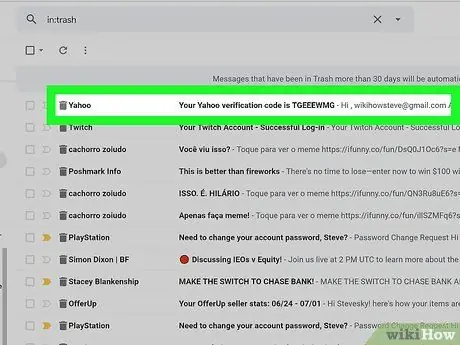
ደረጃ 3. የሚፈለገውን መልእክት ይክፈቱ።
በመልዕክቱ ርዕሰ ጉዳይ ላይ ጠቅ በማድረግ ይህንን ያድርጉ። የመልዕክቱ ይዘቶች ይታያሉ።
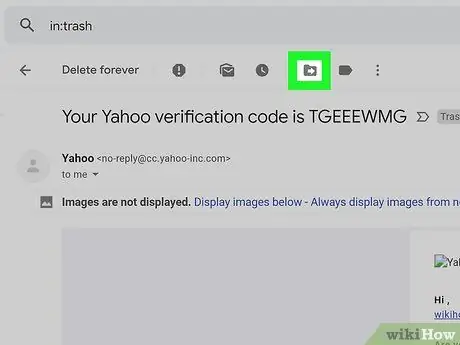
ደረጃ 4. በቀኝ በኩል የሚያመላክት ቀስት ያለበት መሃል ላይ የአቃፊ ቅርጽ አዶውን ጠቅ ያድርጉ።
ከፍለጋ መስክ በታች በማያ ገጹ አናት ላይ ነው። ይህ “ወደ አንቀሳቅስ” አዶ (ወደ… ተወስዷል)። ይህን ማድረግ በ Gmail እና በ Google መለያዎች ውስጥ የአቃፊ ተቆልቋይ ምናሌን ያሳያል።
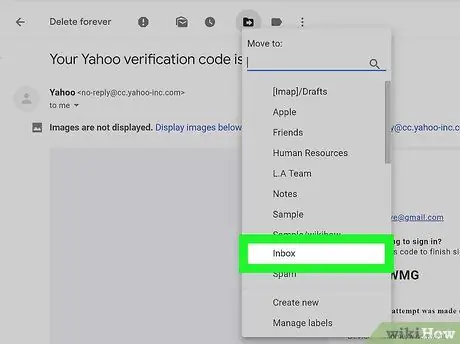
ደረጃ 5. Inbox የሚለውን ጠቅ ያድርጉ።
የ «አንቀሳቅስ» አዶን ጠቅ ሲያደርጉ በሚታየው ተቆልቋይ ምናሌ ውስጥ ይህ አማራጭ ነው። በመጣያ አቃፊ ውስጥ ያሉ የኢሜል መልዕክቶች ወደ የገቢ መልዕክት ሳጥን አቃፊ ይመለሳሉ።
ዘዴ 5 ከ 5 - የተሰረዙ ኢሜሎችን በስልክ ወይም በጡባዊ ላይ ማየት
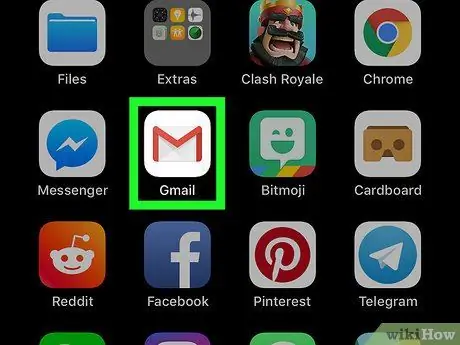
ደረጃ 1. Gmail ን በጡባዊዎ ወይም በስልክዎ ላይ ያስጀምሩ።
ይህ ቀይ እና ነጭ የፖስታ ቅርፅ ያለው አዶ በመነሻ ማያ ገጽ ላይ (በ iPhone/iPad ላይ) ወይም በመተግበሪያ መሳቢያ (በ Android ላይ) ላይ ይቀመጣል።
- ከ Gmail የተሰረዙ የኢሜል መልዕክቶችን ማንበብ ወይም መልሶ ማግኘት ከፈለጉ ይህንን ዘዴ ይጠቀሙ።
- እስከመጨረሻው ከመሰረዛቸው በፊት የተሰረዙ መልዕክቶች በመጣያ አቃፊ ውስጥ ለ 30 ቀናት ይቆያሉ። በቋሚነት የተሰረዙ መልዕክቶች ወደነበሩበት ሊመለሱ አይችሉም።
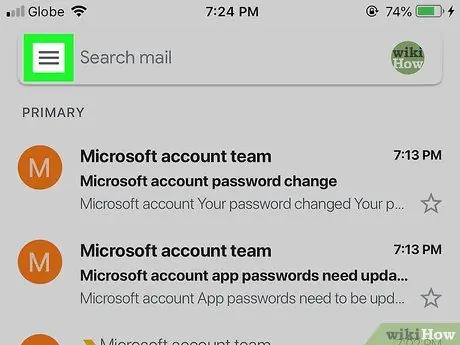
ደረጃ 2. በማያ ገጹ በላይኛው ግራ ጥግ ላይ የሚገኘውን ምናሌ ይንኩ።
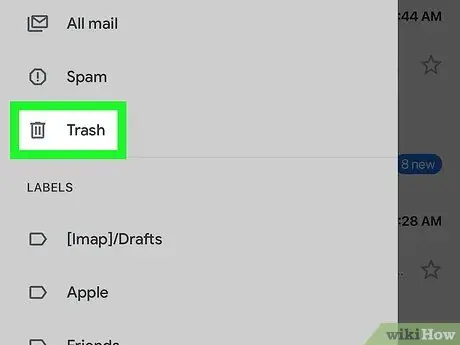
ደረጃ 3. መጣያ ይንኩ።
በማያ ገጹ መጠን ላይ በመመርኮዝ እሱን ለማግኘት ወደ ታች ማሸብለል ሊኖርብዎት ይችላል። እስከመጨረሻው ያልተሰረዙ የመልእክቶች ዝርዝር ይታያል።
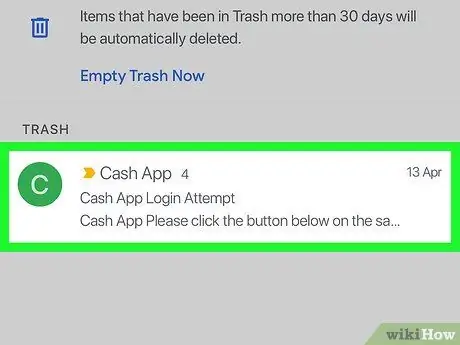
ደረጃ 4. ለመክፈት የተፈለገውን መልእክት ይንኩ።
የኢሜል መልእክቱ ይዘቶች ይታያሉ። መልዕክቶችን በቋሚነት ከመሰረዝ ወደነበረበት መመለስ ከፈለጉ በዚህ ዘዴ ይቀጥሉ።
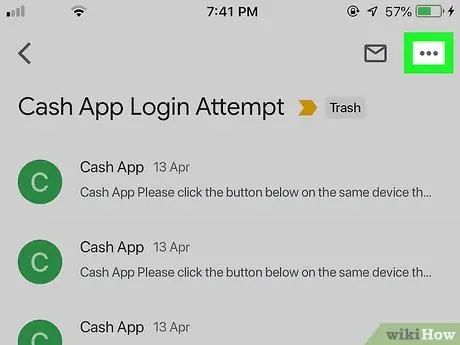
ደረጃ 5. ምናሌውን ይንኩ።
ምናሌው ከትንሽ ፖስታ በስተቀኝ በላይኛው ቀኝ ጥግ ላይ ነው።
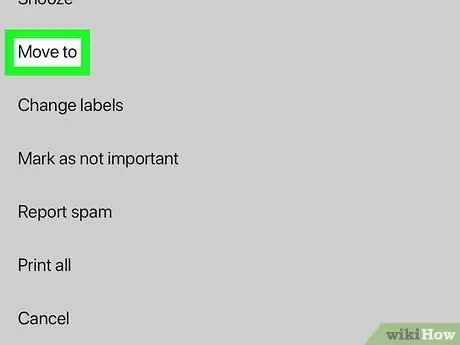
ደረጃ 6. በምናሌው አናት ላይ ወደ ላይ አንቀሳቅስ።
ይህ የገቢ መልእክት ሳጥኖችን እና አቃፊዎችን ዝርዝር ያመጣል።
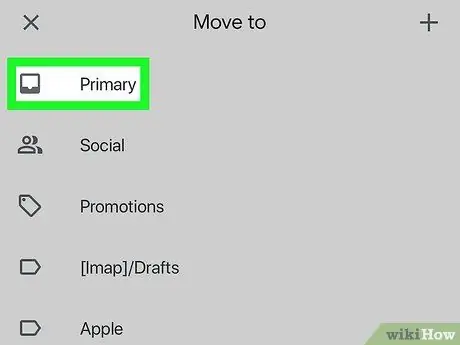
ደረጃ 7. መልዕክቱን ለማስቀመጥ መድረሻውን ይወስኑ።
የኢሜል መልዕክቶችን ወደ መደበኛው የገቢ መልእክት ሳጥንዎ ለማዛወር ከፈለጉ ቀዳሚ የሚለውን ይምረጡ። ተፈላጊውን ቦታ ከነኩ በኋላ መልእክቱ ወደዚያ ይዛወራል።
እርስዎ የሚፈልጉት መልእክት ከሌለ ፣ እና መልዕክቱ ከተሰረዘ ከ 30 ቀናት ያልበለጠ ከሆነ በማህደር የተቀመጠ ሊሆን ይችላል። እሱን ለማግኘት ከላይ ካለው የፍለጋ መልዕክቶች ውስጥ አንዱን ይጠቀሙ።
ጠቃሚ ምክሮች
- የሚፈልጉት ኢሜል በዋናው የገቢ መልዕክት ሳጥንዎ ውስጥ ከሌለ አቃፊውን ለመፈተሽ ይሞክሩ አይፈለጌ መልእክት, ማህበራዊ, ማስተዋወቂያዎች ፣ ወይም መጣያ.
- በመምረጥ ሁሉንም ኢሜይሎች መፈለግዎን ያረጋግጡ ሁሉም ደብዳቤ በገቢ መልዕክት ሳጥን ዝርዝር ውስጥ።
- በርዕሰ ጉዳይ እና በተቀበሉበት ቀን በማደራጀት የድሮ ኢሜይሎችን በቀላሉ ሰርስረው ማውጣት ይችላሉ።







